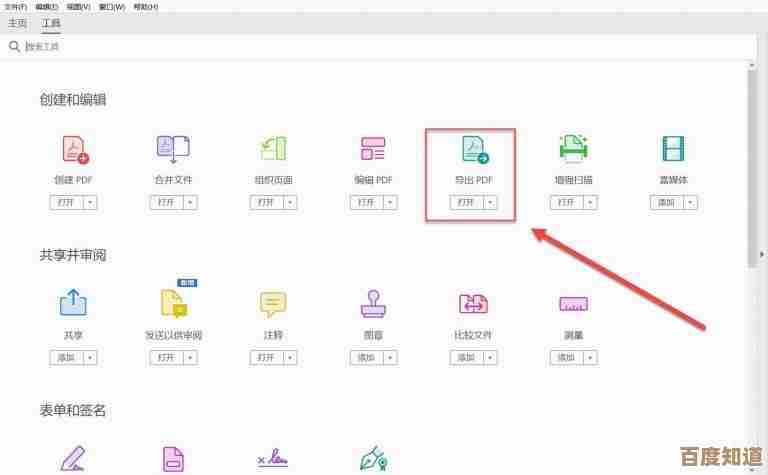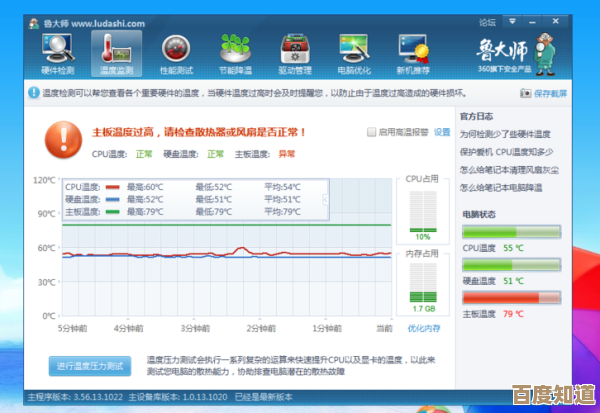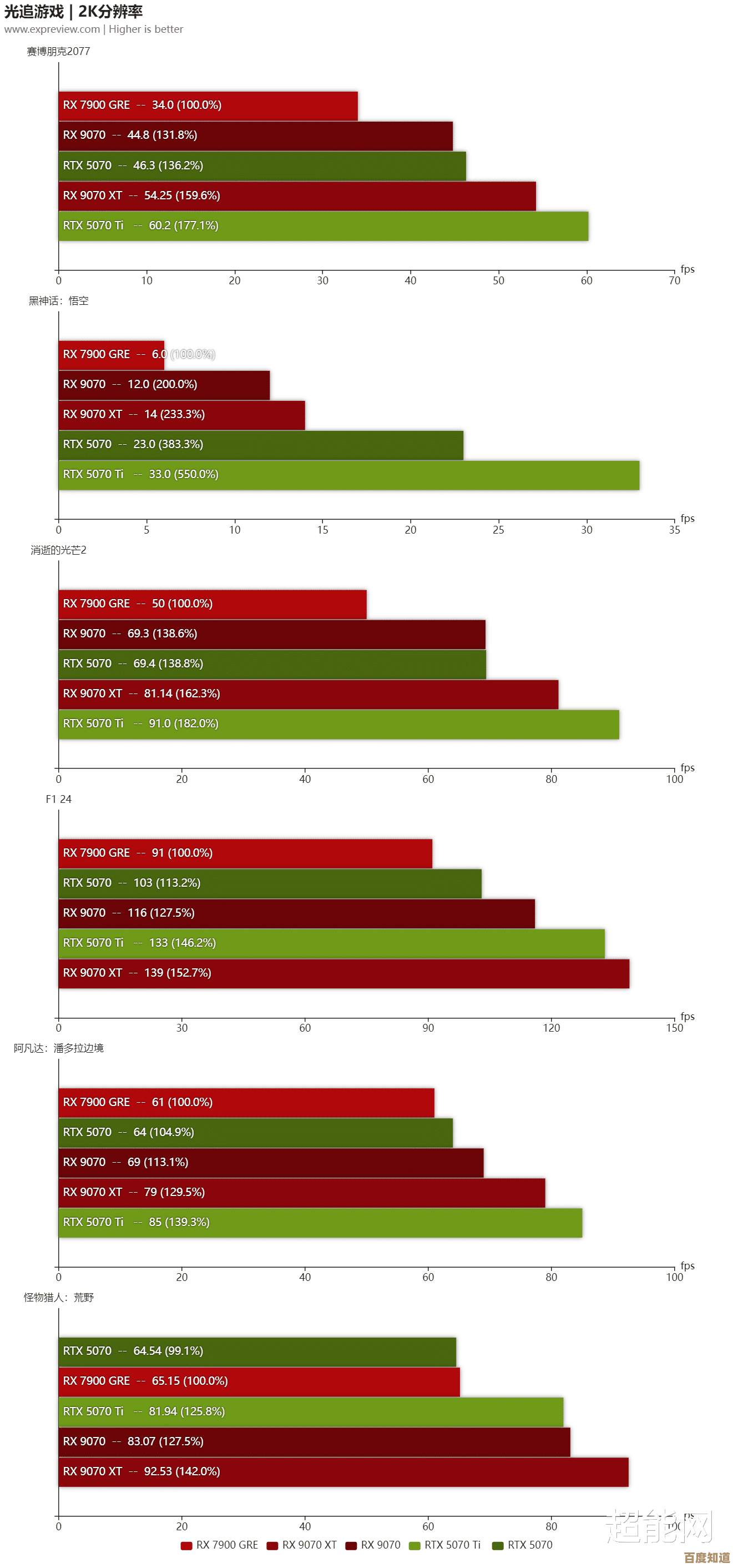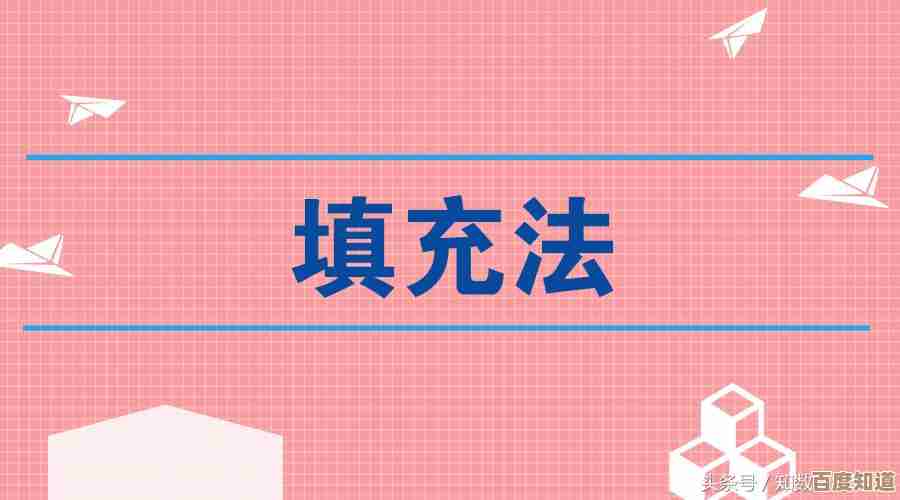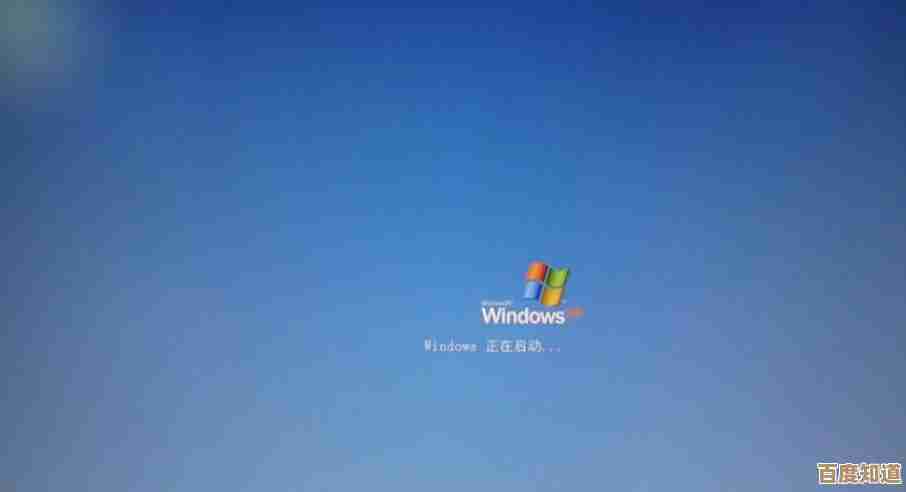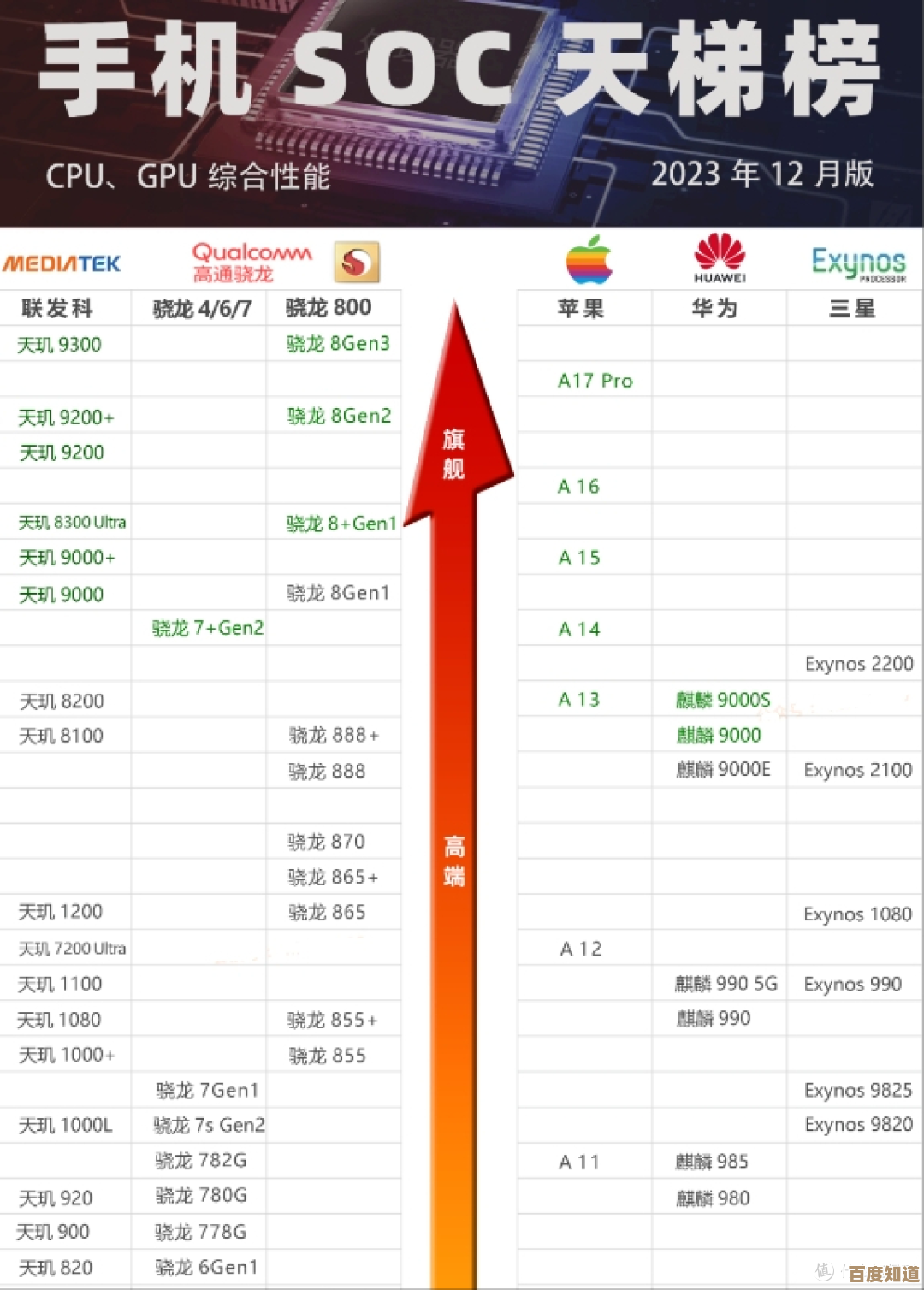详解iPad分屏功能步骤:实现多任务处理的实用方法大全
- 问答
- 2025-10-23 09:12:41
- 3
哎,说到iPad分屏,我一开始真是摸不着头脑,就记得刚买回来那会儿,手指在屏幕上瞎划拉半天,两个应用死活不肯并排站,急得我差点以为这功能是骗人的,后来才搞明白,原来窍门藏得还挺深…不过一旦会了,就发现这简直是神器,做饭看菜谱同时追剧、写邮件边查资料,效率嗖嗖往上涨。
先说说最基础的那种,叫“侧拉”对吧?这个其实挺随性的,你正在用某个App,比如Safari浏览器,这时候屏幕底部会有一条细细的横线(就是那个Dock栏),你得轻轻慢慢地从这条线往上滑一下,让Dock栏完全显现出来,别松手!从Dock里把你想要的第二个App,比如备忘录,用手指头摁住,像拖个小纸片一样给它拖到主屏幕的右边或者左边边缘,感觉到一下轻微的震动反馈了吗?对了,就是那一下!然后松手,第二个App就像个小卡片一样滑出来了,这个窗口还能像扑克牌一样左右滑动切换,不用了往屏幕外一划就收起来,特别适合临时查个东西,不占地方。😊
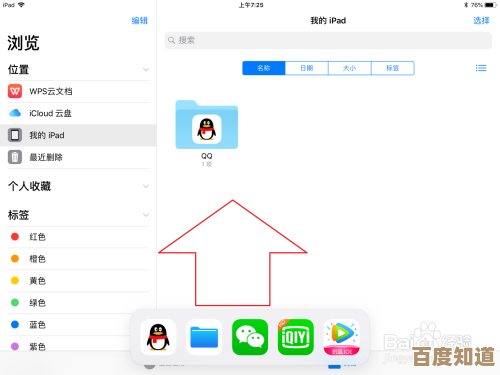
但要是想俩App真正意义上“平分秋色”,就得用“分屏浏览”了,这个的启动方式…嗯让我想想,好像有几个入口,最常用的是,在你已经打开的一个App顶部,找到那三个小点“…”,点一下,中间那个选项就是“分屏显示”,点了之后,当前App会缩到一边,另一边就显示主屏幕,让你选另一个搭档,或者,你也可以从Dock栏里直接拖另一个App,但这次不是拖到边缘,是拖到屏幕中间,直到原来那个App的界面边上出现一条黑色的竖条阴影,再松手,这时候,两个App就牢牢地贴在一起了,中间还有个细细的分隔条,能左右拖动来调整比例,是三七开还是五五开,随你心情。
我有个小发现,不是所有App都支持分屏,有些老旧的App一拖过去就没反应,挺扫兴的,而且有时候拖拽的力度和位置很微妙,得多试几次才能找到感觉,苹果在这点上…嗯…可以做得更直观点的。
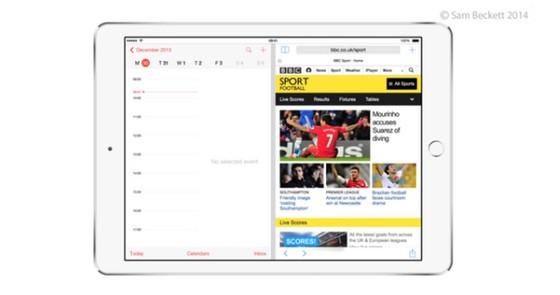
哦对了,还有个进阶玩法,叫“画中画”,在看视频的时候,不管是B站还是网飞,点一下那个画中画图标(通常是个小方块叠在另一个小方块上的样子),视频窗口就会缩成一个小屏,悬浮在最上层,这时候你完全可以退回到主屏幕或者打开别的App,那个小窗口就一直悬在那儿,能随意移动,也能缩放大小,我经常一边视频聊天一边回微信,两不耽误。
用久了之后,我甚至开始胡乱搭配,比如左边开着GoodNotes记笔记,右边是PDF Expert看文献,中间再悬浮一个音乐播放器控制界面…屏幕虽然不大,但感觉像同时拥有了好几块一样,当然啦,屏幕小了会有点挤,这时候大屏iPad的优势就显出来了。
呢,iPad分屏这功能,就像学骑自行车,刚开始可能摇摇晃晃老摔跤,但一旦掌握了平衡,就再也离不开它了,它让iPad从一个纯粹的消费设备,变得更像是一个能同时处理好几件事的生产力工具,多折腾几次,习惯了那种节奏,你就会发现…嘿,还真离不开它了。😄
本文由酒紫萱于2025-10-23发表在笙亿网络策划,如有疑问,请联系我们。
本文链接:http://waw.haoid.cn/wenda/39179.html